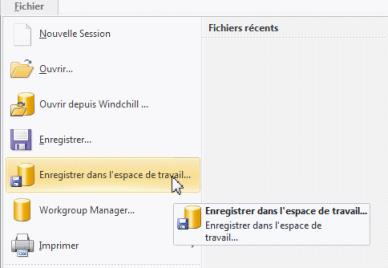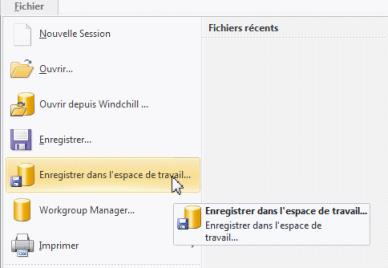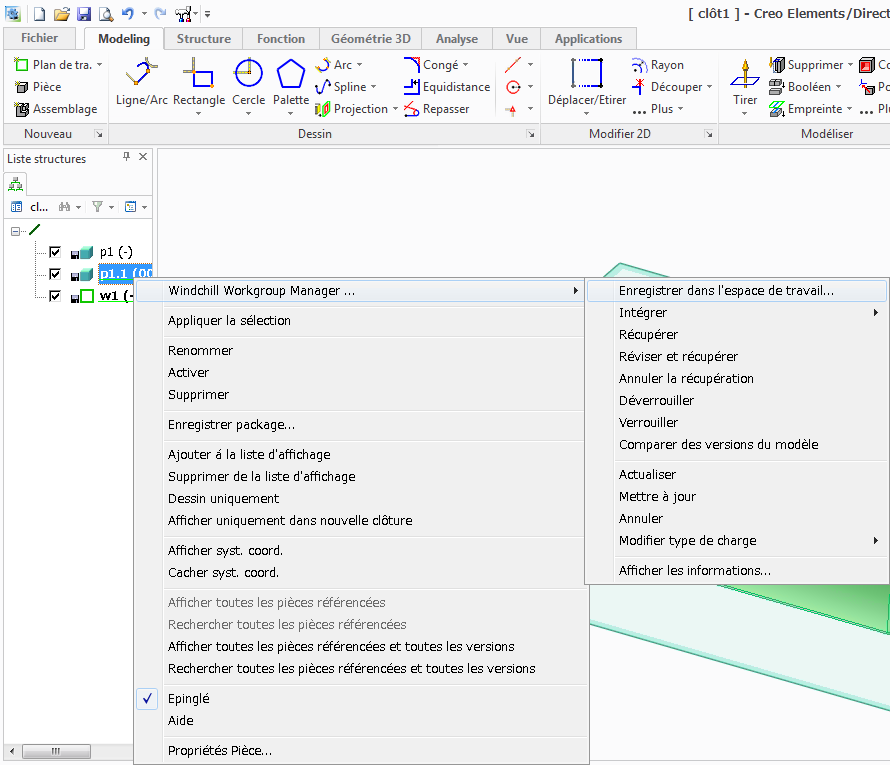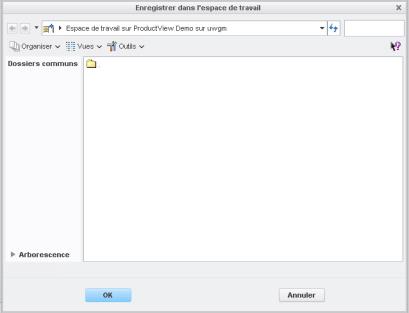Enregistrer dans l'espace de travail
L'action Enregistrer dans l'espace de travail enregistre les objets sélectionnés et charge les données dans l'espace de travail côté serveur.
Lorsque vous cliquez sur > , tous les objets modifiés sont enregistrés. Pour enregistrer les objets sélectionnés dans l'espace de travail, sélectionnez les objets, effectuez un clic droit, puis cliquez sur Enregistrer dans l'espace de travail.
Pour exécuter une action Enregistrer dans l'espace de travail :
1. Dans une session Creo Elements/Direct Modeling, sélectionnez un ou plusieurs objets dans le Navigateur de structure, objets que vous souhaitez enregistrer.
2. Accédez à la fenêtre Enregistrer dans l'espace de travail via l'une des méthodes suivantes :
a. Sélectionnez > , comme illustré dans la figure suivante.
– ou –
b. Cliquez avec le bouton droit de la souris sur une sélection d'objets dans le navigateur de structure, puis sélectionnez > dans le menu des actions, comme illustré dans la figure suivante.
La fenêtre Enregistrer dans l'espace de travail s'ouvre, comme illustré dans la figure suivante.
| Lorsque vous enregistrez un dessin Annotation, le dessin 2D et son article 3D correspondant doivent être ouverts en session afin que les liens entre le dessin et l'article soient conservés. |
3. Cliquez sur OK pour enregistrer les données d'objet à l'emplacement de sauvegarde utilisé en dernier lieu, au sein de l'espace de travail.
– ou –
Sélectionnez un autre emplacement via le navigateur Dossiers dans la fenêtre, puis cliquez sur OK.
| Dans Windchill, la longueur par défaut des noms d'articles et d'objets de bibliothèque est définie sur un maximum de deux cents (200) caractères. Il est recommandé d'augmenter la longueur de caractères autorisée pour éviter des erreurs lors de l'importation d'objets dans l'espace de travail ou de l'enregistrement (du chargement) des articles et des objets de bibliothèque sur le serveur Windchill. |
| En cas d'enregistrement ou d'importation de documents CAO dans l'espace de travail, Windchill impose l'unicité des noms de fichiers et des SysID. Si l'une des contraintes d'unicité n'est pas respectée, un conflit survient et les options de résolution appropriées s'affichent dans la fenêtre Conflits. Pour plus d'informations, consultez la rubrique Identificateurs du modèle et conflits d'enregistrement. |
Rubriques connexes